Affectation du résultat
Suite à l'affectation du résultat déterminé en assemblée générale, cet outil permet de procéder à la saisie de la répartition du résultat et de comptabiliser les écritures comptables correspondantes.
L'outil Affectation du résultat est accessible depuis le cycle J - Capitaux et Provisions. Les montants attribués aux différentes réserves sont à répartir dans la grille ci-dessous :

Par défaut, la Date de décision renseignée correspond à la date du jour. La date indiquée peut toutefois être modifiée.
Les montants indiqués au niveau du Résultat de l'exercice ... et Résultat à répartir au titre du bénéfice, du Bénéfice distribuable, du Report à nouveau débiteur et créditeur ... sont repris de la comptabilité. Ils sont calculés en fonction des regroupements ou selon les fourchettes de comptes paramétrés.
Dans ce cas, un bouton ![]() associé à ces champs permet d'accéder à une fenêtre de saisie des commentaires.
associé à ces champs permet d'accéder à une fenêtre de saisie des commentaires.
Saisie des montants
La saisie des réserves à répartir se fait par le biais des boutons de sélection ![]() , qui ouvrent le module de saisie suivant :
, qui ouvrent le module de saisie suivant :
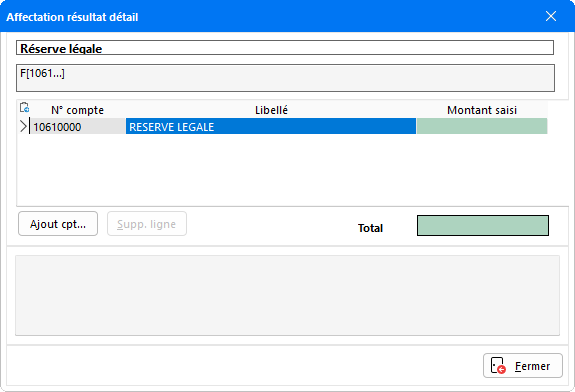
La fenêtre indique la fourchette de comptes ou le regroupement paramétré pour la réserve à renseigner. Saisir le montant souhaité dans la colonne Montant saisi pour que celui-ci soit pris en compte dans la grille.
Le bouton Ajout cpt... permet de compléter le paramétrage défini en indiquant des comptes supplémentaires, pour adapter la reprise des montants à la gestion comptable du dossier. Sous la saisie des montants, une zone permet la saisie de commentaires propre à la saisie en cours. Les montants saisis apparaissent ensuite dans la grille sur fond jaune.
Distribution des dividendes
Un accès direct à la fonction Distribution des dividendes est associé à la ligne Dividendes à distribuer.
Après avoir renseigné dans ce champ le montant des dividendes à distribuer, cliquer sur ce bouton ![]() . Celui-ci est automatiquement réparti entre les associés suivant le nombre de parts :
. Celui-ci est automatiquement réparti entre les associés suivant le nombre de parts :
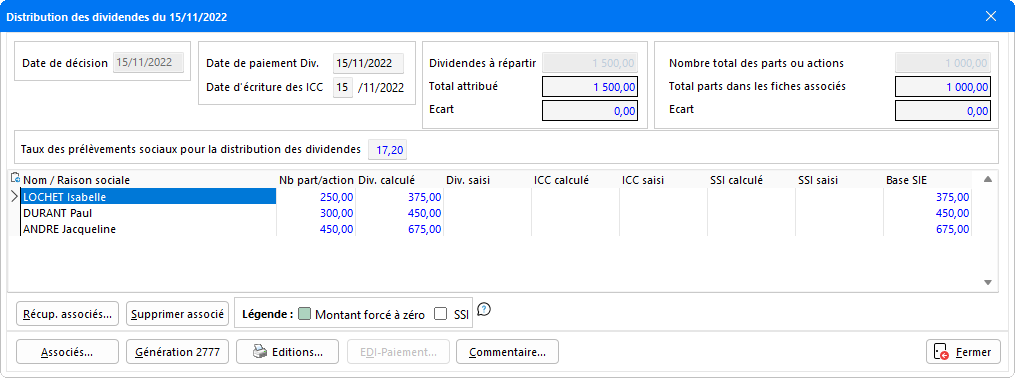
Cet écran permet de procéder à la modification de la répartition du dividende et de générer la déclaration 2777D en EDI Paiement.
Le champ Acompte versé calcule le montant déjà versé aux associés en fonction des comptes utilisés lors de la saisie.
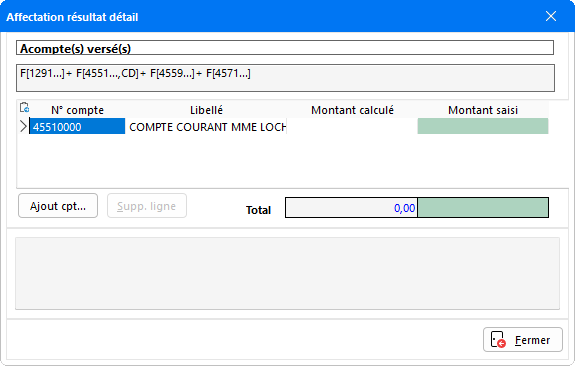
Edition
Le bouton Edition propose une Edition détaillée de l'affectation du résultat, récapitulant les différentes lignes de montants saisis, ainsi que les commentaires.

Génération des écritures
Pour créer les écritures comptables, cliquer sur le bouton Ecriture - option Créer les écritures.
Une visualisation du journal dans lequel les écritures comptables sont créées apparaît alors :
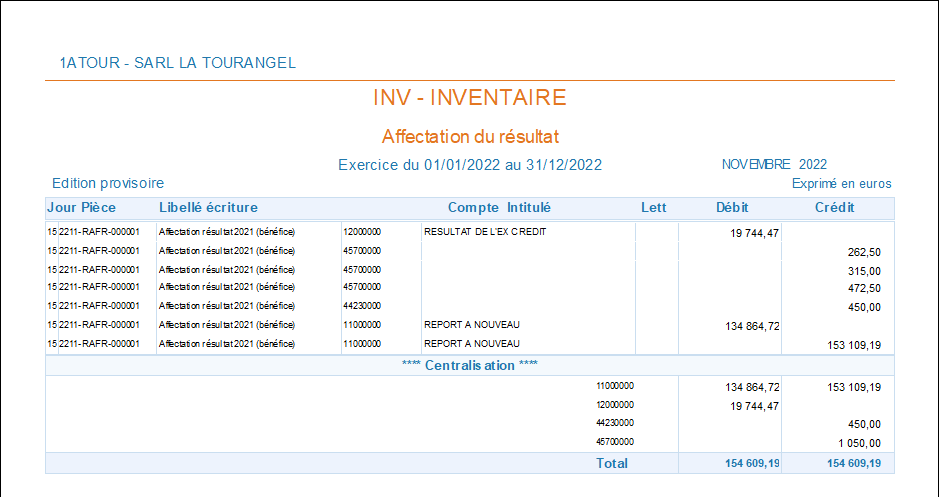
L'icône ![]() présent dans l'écran d'édition provisoire, génère le fichier IN des OD créées précédemment. Une fenêtre Enregistrer-sous apparaît pour définir le chemin d'enregistrement des écritures, ce qui permet de les envoyer au client et aussi de les regrouper dans un seul et même dossier.
présent dans l'écran d'édition provisoire, génère le fichier IN des OD créées précédemment. Une fenêtre Enregistrer-sous apparaît pour définir le chemin d'enregistrement des écritures, ce qui permet de les envoyer au client et aussi de les regrouper dans un seul et même dossier.
La génération des écritures peut se faire selon deux manipulations :
-
Soit refermer l'édition provisoire grâce au bouton
 . Un message de confirmation doit être validé pour que la génération des écritures s'effectue :
. Un message de confirmation doit être validé pour que la génération des écritures s'effectue :

- Soit au niveau de l'édition provisoire en cliquant sur l'icône
 pour lancer la génération des écritures.
pour lancer la génération des écritures.
Un message apparaît pour confirmer la fin du traitement :
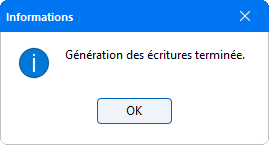
Le bouton ![]() n'est actif que si des écritures ont été générées et permet de visualiser celles-ci :
n'est actif que si des écritures ont été générées et permet de visualiser celles-ci :
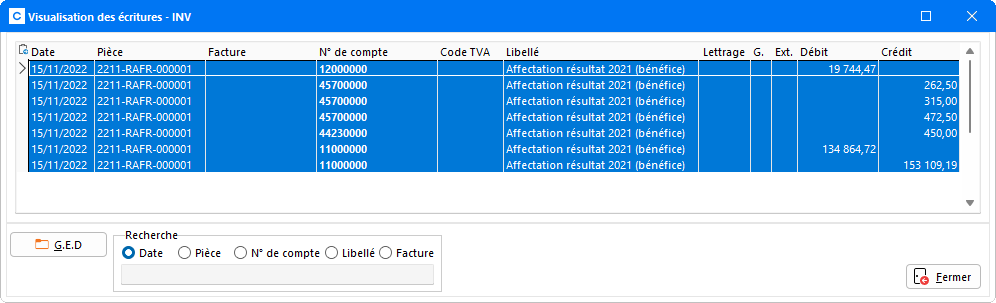
Le bouton GED apparaît uniquement si le logiciel GED Expert est utilisé, et permet d'accéder aux documents archivés dans la GED, pour les écritures en cours de visualisation. La présence de documents archivés est signalée par un icône dans la colonne G..
Le champ  propose plusieurs modalités de recherche sur les écritures générées. Il suffit de cliquer dans l'un des modes proposés, et d'entrer les termes pour accéder directement à l'écriture recherchée. Une coche noire se positionne automatiquement devant.
propose plusieurs modalités de recherche sur les écritures générées. Il suffit de cliquer dans l'un des modes proposés, et d'entrer les termes pour accéder directement à l'écriture recherchée. Une coche noire se positionne automatiquement devant.
Le bouton ![]() efface l'écriture comptable de l'assistant, et n'est actif que lorsque des écritures sont générées. Un message de confirmation doit être validé pour effacer l'écriture de l'assistant.
efface l'écriture comptable de l'assistant, et n'est actif que lorsque des écritures sont générées. Un message de confirmation doit être validé pour effacer l'écriture de l'assistant.
Rapprochement Compta/Affectation du résultat
L'option Rapprochement propose un tableau comparatif entre les écritures enregistrées dans l'ORI et les écritures trouvées au niveau de la balance à la date de Révision :
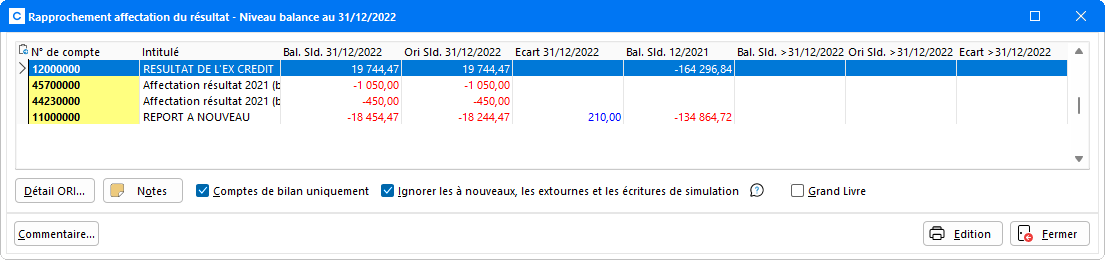
Le bouton Détail ORI permet d'obtenir un état synthétique de la fenêtre Rapprochement Compta/ORI au niveau du Grand Livre, et d'en visualiser le détail mois par mois via le bouton Visu. éléments ORI.
Depuis la fenêtre de rapprochement, un commentaire peut être apposé à l'écriture sélectionnée en cliquant sur le bouton Notes. Après la saisie des annotations dans la fenêtre, celles-ci restent visualisables en Révision des comptes (mode Grand Livre ou Balance). Pour plus d'informations, reportez-vous à la documentation détaillée en cliquant sur ce lien.
Deux filtres d'affichages sont proposés, avec les options Comptes de bilan uniquement et Ignorer les à nouveaux, les extournes et les écritures de simulation. L'option Comptes de bilan uniquement ne fait apparaitre que les comptes de classe 1 à 5. Cocher la case Ignorer les à nouveaux, les extournes et les écritures de simulation afin que le programme ne tienne pas compte des à nouveaux et des extournes du journal de révision au premier jour de l'exercice dans le calcul de la balance.
Lorsque la case Grand Livre est cochée, un tableau supplémentaire apparait au bas de la fenêtre et permet de consulter le détail des écritures du compte sélectionné directement dans le Grand Livre.

Cliquer sur le bouton Edition de cette fenêtre pour obtenir une édition du tableau.